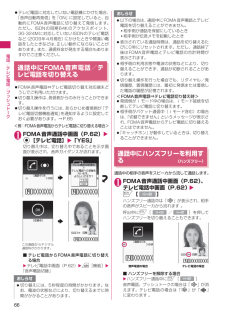Q&A
取扱説明書・マニュアル (文書検索対応分のみ)
"最初"4 件の検索結果
"最初"31 件の検索結果
全般
質問者が納得この機種は電源ボタンを数秒押し続けてから電源が入る機種です。一度数秒押し続けて見てください。それでも入らなければ初期不良の可能性が高いです。その際はdocomoショップに相談してください。
5720日前view24
全般
質問者が納得カタログに載っていますが、国際ローミング設定が、購入時(初期値)ではGSMになっており、連続待ち受け時間は290時間です。国内でしか使用しないときは、3Gに設定、そうすれば連続待ち受け時間は560時間になります。国際ローミング設定を3Gに設定してみてください。補足読みました。一日でバッテリーが無くなるのは、異常ですね。GPS機能をOFFに設定してみても駄目でしょうか。もう一度ドコモショップで機種点検をして、調べてもらうのが一つだと思います。無料故障修理サービスがありますから、3年は無料で修理してくれます。
5676日前view28
1本書の見かた/引きかた本書では、次のような検索方法で、お客様の用途に応じて、機能やサービスの説明ページを探すことができます。索引からFOMA端末のディスプレイに表示されている機能の名称や、調べたい事項のキーワードから探します。かんたん検索からよく使う機能や知っていると便利な機能をわかりやすい言葉で探します。表紙インデックスから表紙のインデックスを使用して、章の最初のページの目次から探します。目次から機能ごとに分類された目次から探します。主な機能から新機能や便利な機能など、N-06A の主な機能をご利用になりたい場合はここから探します。メニュー機能一覧からN-06Aに表示されるメニューおよびお買い上げ時の設定内容を一覧表でまとめています。クイックマニュアルから基本的な機能について簡潔に説明しています。外出の際に切り離してお持ちいただけます。また、クイックマニュアル(海外利用編/WLAN編)も記載しておりますので、FOMA端末をご利用いただく際にご活用ください。次ページで詳しく説明しています。表紙P.520P.4P.6P.8P.456P.534 この『N-06A取扱説明書』の本文中においては、 『N-06A』を...
2本書の見かた/引きかた(つづき)※本文中のページとは内容が異なります。便利な機能マルチアクセス............................................................................................... 366マルチタスク...................................................................................................... 366データを時系列に表示する ................................................... ....... 367自動で電源を入れる/切る................................................... ................. 368チャネルボタンのショートカット機能を変更する....................................... 36 9メインメニューを並び替える ...............
45ご使用前の確認● ダイヤルボタンで項目を選択する方法1メニュー番号に対応している1~9、0、w、qを押す●「YES/NO」や「ON/OFF」を選択する場合1cで囲み枠を移動しd[選択]を押す● ピクチャ一覧で画像を表示する場合1bで囲み枠を移動しd[表示]を押す● 端末暗証番号の入力14~8桁の端末暗証番号を入力し d[確定]を押す入力した端末暗証番号は「_ 」で表示されます。正しい端末暗証番号を入力すると機能の詳細画面が表示されます。■ 端末暗証番号を間違えた場合番号が違うことを通知するメッセージが表示されます。もう一度操作をやり直してください。● 数値を入力する場合10~9を押して数値を入力する3桁の数値入力画面で1桁または2桁の数値を入力する場合は最初に 0を2回または1回押します。■「3」を入力する場合w0033 ダイヤルボタンに対応している番号
71電話/テレビ電話/プ シ ト ク● 着信履歴からメッセージを表示する着もじを受信すると、着信履歴に「 」のアイコンが表示され、「着信履歴画面(詳細)」で着もじの内容を確認できます。電話をかけるときに通知/非通知を設定する相手の電話番号の前に「186」/「184」を付けてダイヤルする電話番号を通知する場合は相手の電話番号の前に「186」を、通知しない場合は「184」を付けてダイヤルします。 プッシュトーク発信する場合、電話番号の前に「186」/「184」を付けて発信しても無効になります。 WLAN音声電話では本機能は利用できません。■電話番号を通知する場合186-[相手先の電話番号] wr(音声電話)、o[テレビ電話](テレビ電話)■電話番号を通知しない場合184-[相手先の電話番号] wr(音声電話)、o[テレビ電話](テレビ電話)機能メニューから通知/非通知を選択する「電話番号入力画面」および「電話帳/着信履歴/発信履歴/リダイヤル」の各詳細画面の機能メニューから通知/非通知を選択します。<例:電話番号入力画面からFOMA音声電話をかける場合>1相手の電話番号を入力2u[機能]w「発信者番号通知」w「通...
66電話/テレビ電話/プ シ ト ク テレビ電話に対応していない電話機にかけた場合、「音声自動再発信」を「ON」に設定していると、自動的にFOMA音声電話に切り替えて発信します。ただし、ISDNの同期64Kのアクセスポイント、3G-324Mに対応していないISDNのテレビ電話など(2009年4月現在)にかけたときや間違い電話をしたときなどは、正しい動作にならないことがあります。また、通信料金が発生する場合もありますのでご注意ください。通話中にFOMA音声電話/テレビ電話を切り替える FOMA音声電話⇔テレビ電話切り替え対応端末どうしでご利用いただけます。 切り替え操作は、発信側からのみ行うことができます。 切り替え操作を行うには、あらかじめ着信側が「テレビ電話切替機能通知」を通知するように設定しておく必要があります。→P.85<例:FOMA音声電話からテレビ電話に切り替える場合>1FOMA音声通話中画面(P.62) wd[テレビ電話]w「YES」切り替え中は、切り替え中であることを示す画面が表示され、音声ガイダンスが流れます。■ テレビ電話からFOMA音声電話に切り替える場合wテレビ電話中画面(P.62)wu...
76電話/テレビ電話/プ シ ト ク● タッチスタイルで操作する1音声電話、テレビ電話を着信する2をタッチをタッチすると着信中画面/テレビ電話着信中画面の機能メニュー(P.76)のパレットが表示されます。■ テレビ電話で代替画像で出る場合wをタッチ3通話が終了したら をタッチ■タッチ操作画面の見かた①着信中画面/テレビ電話着信中画面の機能メニュー→P.76着信中画面/テレビ電話着信中画面(P.75)着信拒否⋯⋯電話を受けないで着信をそのまま切ります。転送でんわ⋯⋯「転送でんわサービス」の「開始、停止」にかかわらず転送先に接続します。留守番電話⋯⋯「留守番電話サービス」の「開始、停止」にかかわらず留守番電話サービスセンターへ接続します。表示切替⋯⋯付加番号1または付加番号2から転送元番号に表示を切り替えます。マルチナンバー(付加番号1または付加番号2)着信で、かつ転送でんわ着信のときに選択できます。①着信中の表示■相手の電話番号が通知されたとき相手の電話番号が画面に表示されます。電話帳に登録されている相手からの着信の場合、電話帳に登録した名前が画面に表示されます(「端末暗証番号有無」を「あり」に設定したキー操作...
100電話帳検索方法を指定して電話帳を呼び出す目的に応じて、フリガナ、名前、電話番号、メールアドレス、メモリ番号、グループ、行(アカサタナ順)、全件の8とおりの検索方法から選んで、電話帳を検索します。 電話帳を登録するときに入力したフリガナによって、以下の順で検索します(メモリ番号検索以外)。50音 → 英字 → 数字 → 記号 → フリガナが登録されていないもの※フリガナの先頭にスペースが入力されていると最初に検索されます。1待受画面表示中wg ■ 優先して表示する検索方法を設定する場合w優先したい検索方法を反転wo[優先]w「OK」優先に設定した検索方法には「★」が付きます。待受画面表示中にgを押すと優先に設定した検索方法画面が表示されます。■ 検索方法の優先設定を解除する場合 w待受画面表示中wgwtw「★」が付いている検索方法を反転wo[解除]2検索方法を選択フリガナ検索⋯⋯wフリガナを入力wcフリガナを先頭から入力します。すべてを入力しなくても構いません。名前検索⋯⋯w名前を入力wc名前を先頭から入力します。すべてを入力しなくても構いません。電話番号検索⋯⋯w電話番号を入力wc電話番号の最初の数桁ま...
208iモ ド/フルブラウザ■ フルブラウザの画像を保存する場合w「保存/登録」w「画像保存」w画像を選択w「YES」wフォルダを選択2「YES」w項目を選択■ 待受画面などに設定しない場合w「NO」PDFデータをダウンロードするサイトやインターネットホームページからPDF形式で作成されたPDFデータをダウンロードして表示/保存します。1iモードブラウザ画面(P.192)、フルブラウザ画面(P.194)wPDFデータファイルを選択「PDFデータ画面」 (P.358)が表示されます。PDFデータを閲覧するときの操作について→P.360※ページ単位でデータを取得するPDFデータの場合、最初に取得したページが表示されます。以降、まだ取得していないページに移動しようとするたびにデータの取得が行われます。■ ダウンロードを中止する場合wo[中止]またはt 途中までダウンロードしたデータを保存するかどうかのメッセージが表示された場合は、「YES」を選択するとダウンロードしたところまでが保存されます。この場合、後で残りすべてのデータを追加でダウンロードできます。→P.209■ パスワード入力画面が表示された場合PDFデータ...
405次ページにつづく文字入力ユーザ辞書画面(P.404)編集⋯⋯登録した単語を編集します。iC送信、iC全送信 →P.356赤外線送信、赤外線全送信→P.355microSDへコピー →P.345削除⋯⋯「1件削除、選択削除、全削除」から選択します。学習履歴を初期状態に戻す〈学習履歴クリア〉一度入力した文字列を自動的に記憶し、変換時の候補にする機能(学習履歴)をクリア(お買い上げ時の初期状態に戻す)します。1iw「設定/NWサービス」w「その他設定」w「文字入力設定」w「学習履歴クリア」w端末暗証番号を入力w以下の項目から選択T9/ワード予測/絵文字記号 ⋯⋯T9入力方式、「ワード予測」「絵文字」および「記号」で蓄積した学習履歴をクリアします。かな漢字変換/顔文字⋯⋯かな漢字変換で蓄積した学習履歴および顔文字入力画面の並び順をクリアします。ダウンロードした辞書を使用する〈ダウンロード辞書〉iモードのサイトなどからダウンロードした辞書を変換用辞書として設定します。 ダウンロード辞書は5件まで登録できます。 ダウンロード時は有効に設定されます。 辞書のダウンロードのしかたについて→P.2091iw「ユーザデータ...
341次ページにつづくデ タ管理microSDカードのフォルダ構成FOMA端末からmicroSDカードにデータをコピーすると、別表1(P.342)のようなフォルダが作成され、データが対応するフォルダに保存されます。また、配下のフォルダ名およびファイル名も別表1のように自動的に付与されます。 パソコンなどからmicroSDカードにデータを書き込む場合も、別表1(P.342)のようなフォルダ構成、ファイル名にする必要があります。● microSDカードに保存できる件数についてmicroSDカードに保存できる件数は、ご使用になるmicroSDカードのメモリ容量によって変わります。1つのフォルダに保存できるファイルの最大件数および追加できるフォルダの最大件数は以下のとおりです。 microSDカード内のフォルダ・ファイルは約65,400件まで認識できます。 フォルダを追加して、コピーする場所を変えたりすることによって、より多くのファイルを保存できます。ただし、ファイルの容量によっては最大件数まで保存できない場合があります。 microSDカードの空きデータ容量が不足していると、データをコピーしたり移動することはできま...
- 1